- ¿Has configurado recientemente un nuevo monitor y tu mouse no se mueve en él?
- Si tu mouse no se mueve hacia tu segunda pantalla, debes ajustar la configuración de pantalla.
- Puedes mover tu mouse entre las pantallas siempre y cuando tu modo de pantalla esté configurado como Extender.
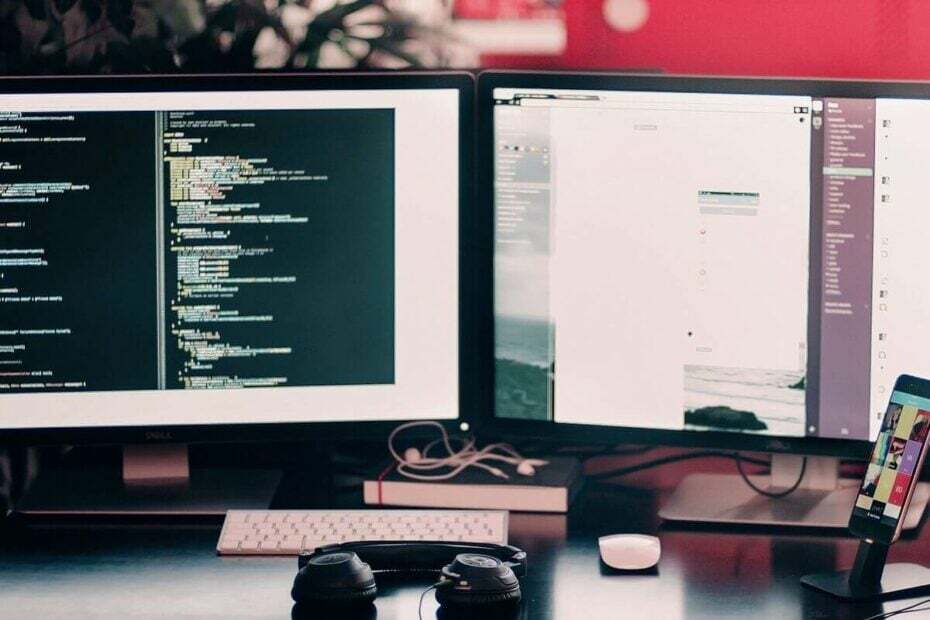
хИНСТАЛИРАЙТЕ КАТО КЛИКНЕТЕ ВЪРХУ ИЗТЕГЛЯНЕ НА ФАЙЛА
ПАТРОЦИНАДО
- Изтеглете и инсталирайте Fortect en tu PC.
- Abre la herramienta y Comienza a Escanear.
- Haz clic en Reparar y arregla los errores en unos minutos.
- Хаста ахора, 0 lectores han descargado Fortect este mes.
Si te encuentras con el problem de que tu mouse no se mueve hacia la segunda pantalla de tu configuración de doble monitor, no eres el único.
Este problema puede ser extremadamente frustrante, especialmente si ocurre de pente.
Por favor, sigue leyendo para descubrir qué puedes hacer para solucionar este problem y volver a utilizar tu configuración de doble monitor de forma normal.
¿Por qué el mouse no se mueve en la segunda pantalla o monitor?
El problema de que el mouse no se mueva hacia la segunda pantalla parece aparecer cuando las pantallas de tu configuración de doble pantalla no son del mismo tamaño y no tienen las mismas capacidades de резолюция.
Aunque la idea mencionada anteriormente es válida, en algunos casos los usuarios han informado que este problema ocurre de manera repentina o después de reiniciar su PC.
Otra posibilidad sería que el mouse que estás usando no sea capaz de realizar esta tarea, y en este caso, invertir en un mouse diseñado para el uso multitarea tendrá un gran impacto positivo.
¿Cómo solucionar este problem?
Debido a la forma en que se realiza la configuración de resolución en Windows 10, вашата операционна система идентифицира мониторите, които използват като монитор 1 или монитор номер 2.
Si tu monitor principal es el número 2 y en la configuración de pantalla se muestra como el número 1, entonces el mouse no se moverá hacia la segunda pantalla porque Windows lo identifica como estando en el lado izquierdo y no en el деречо. Esto se aplica en ambos casos, viceversa.
Sigue estos pasos si tu mouse funciona solo en una pantalla:
1. Пресиона ел atajo de teclado де Win + X en tu teclado -> selecciona Configuración.
2. хаz щракнете en Система -> luego elige Pantalla en el menu de la izquierda.
3. Selectiona Идентификатор за това, че Windows идентифицира вашите панталони.
4. Arrastra y coloca la pantalla 1 en el lado izquierdo y la pantalla 2 en el lado derecho (o de acuerdo a cómo esté ubicada realmente tu configuración de doble pantalla).
5. En la sección Pantallas múltiples -> haz clic en la list desplegable -> asegúrate de que la opción Extender estas pantallas esté seleccionada.
- Microsoft има Bloqueado Macros Porque la Fuente No es de Confianza
- 4 Métodos Efectivos: Cómo Verificar los Registros de Pantalla Azul
- Решение: Грешка в Escribir Nuevo Contenido del Valor [Regedit]
- Решение: Грешка 0x8004010f от Outlook в Windows 10/11
Esperamos sinceramente que hayas encontrado esta guía útil y de fácil comprensión. No dudes en informarnos si el método que hemos presentado aquí te ha ayudado a solucionar el problema de que tu mouse no se desplace correctamente entre las pantallas de tu configuración de doble monitor.
Te invitamos cordialmente a compartir tus commentarios y experiencias en la sección de commentarios que se encuentra justo debajo de este artículo. Estaremos encantados de recibir tu opinión y de responder a cualquier duda o consulta que puedas tener. Tu feedback es muy valiosa para nosotros, ya que nos permite mejorar y ofrecer contenido más relevante y útil a nuestros lectores. ¡Esperamos escuchar de ti pronto!

